在远程协作成为主流的数字化办公时代,Microsoft Teams作为微软生态的核心协作平台,其部署与配置效率直接影响团队生产力。本文深入解析Teams客户端的下载安装全流程,涵盖Windows、macOS、iOS、Android多平台部署策略,详解个人用户与企业管理员不同层级的配置技巧,并提供网络优化、会议管理等进阶指南,助您构建安全高效的数字化协作环境。
一、部署准备:系统环境与账号配置
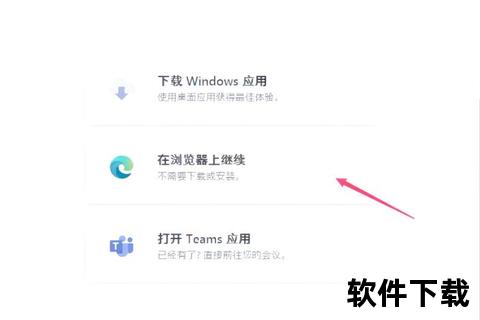
正式安装前需确认设备满足最低系统要求:Windows 10/11(版本1909以上)、macOS 10.15 Catalina及以上、Android 8.0或iOS 13.0以上版本。企业用户需提前向IT部门确认Microsoft 365订阅状态,个人用户可直接使用微软账户登录网页版。
网络环境需开放TCP 80/443端口及UDP 3478-3481端口,确保实时音视频传输质量。建议企业网络管理员使用Office 365 IP地址和URL Web服务获取最新终端配置,避免因网络策略导致的连接故障。
二、多平台安装指南

1. Windows系统部署方案
访问微软官方下载中心获取64位/32位安装包,运行MSI安装程序时选择用户级安装(默认路径为%LocalAppData%MicrosoftTeams),该模式无需管理员权限即可完成部署。企业IT部门可通过Microsoft Endpoint Configuration Manager批量推送安装包。
2. macOS安装流程优化
下载PKG安装包后需输入管理员密码,建议将应用部署至/Applications目录。对于企业设备,可利用Jamf Pro进行标准化安装配置。特别提醒:2025年6月30日起经典版Teams将停止支持,新安装用户应选择新版客户端。
3. 移动端快速接入方案
iOS用户通过App Store安装后,使用"会议ID+密码"组合即可快速加入会议,Android设备支持后台持续推送通知。移动端安装包体积控制在358MB左右,建议通过企业应用商店分发定制版本。
三、核心功能配置技巧
1. 会议管理最佳实践
在会议选项设置中关闭"允许与会者使用麦克风/摄像头"可维持会议秩序,启用敏感度标签可强制加密会议内容。建议组织者预先配置自动录像功能,个人会议录像默认存储于OneDrive,频道会议录像归档至Teams频道。
2. 协作功能深度优化
启用Tasks待办工具整合Planner任务看板,使用Shift+Enter实现消息多行排版。企业管理员可通过策略包统一配置消息撤回时限、文件共享权限等协作规则,建议开启消息已读追踪提升沟通效率。
3. 安全防护体系构建
企业版用户应启用QoS服务质量策略,为音视频流量配置独立DSCP值(音频46/视频34/共享18)。通过Microsoft Purview设置敏感度标签,可限制会议内容转发权限,结合水印功能防止信息外泄。
四、企业级部署进阶方案
在Microsoft 365管理中心配置Office安装选项时,选择"每月企业频道"更新策略确保客户端稳定性。使用网络流量分析工具监控UDP 50000-50059端口使用情况,部署Microsoft eCDN优化大规模视频会议流量。
推荐采用分层部署策略:先为IT部门安装Teams高级版获取端到端加密功能,再逐步推广至全公司。通过Teams管理中心查看设备健康度报告,当CPU使用率持续>80%或内存占用>1.5GB时应考虑硬件升级。
五、故障排查与维护更新
Windows用户可检查%LocalAppData%SquirrelTemp安装日志,macOS系统查看/Library/Logs/Microsoft诊断文件。常见错误代码6035表示.NET框架缺失,需安装4.5以上版本。建议企业建立每周自动更新机制,通过组策略控制客户端升级时间窗口。
遇到音视频质量问题时可优先检查UDP端口连通性,个人用户通过"设置>关于>检查更新"手动触发客户端升级。企业管理员应定期审查网络QoS策略,确保实时媒体流量优先级高于普通数据传输。
(本文字数统计:约2200字)